Microsoft Excel: A VLOOKUP megváltoztatja az életét
Ez egy cikk egy VLOOKUP nevű Excel funkcióról. De maradj velem. Megígérem, hogy izgalmas.

Ha olyan irodában dolgozik, ahol a férfiak száma hatalmas adatmennyiséggel összeroppant, a siker legnagyobb titka az, hogy hozzáértővé vált az Excelben, és nem mondja el senkinek.
Ezt csinálom.
Valaki odajön az asztalomhoz és azt mondja: „Hé, sajnálom, hogy ezt megtettem veled, de át tudnád oldani a 2000 sor rosszul formázott adatot, és megmondhatod, melyiket igényelték, de nem szállították át? Tudom, hogy ez rövid időn belül megtörténik, de péntekre meg tudták volna csinálni?
Úgy cselekszem, mintha egy hatalmas fájdalom lenne, majd felveszek egy Excel-képletet, amely hétfő délután öt perc alatt megteszi, majd pénteken játszik a Tetris-ben.
Oké, nem igazán csinálom. De komolyan véve az Excel használata az adatokkal végzett részletes feladatok elvégzéséhez elengedhetetlen a napi munkámhoz. Ha kézzel tennék a dolgokat, akkor nyolc évbe telt volna, és a szemem lemerült, és hibákat követtem el. Az Excel lehetővé teszi, hogy a dolgokat gyorsabban és pontosabban tegyem.
Ezen a megjegyzésen, ha csak egy Excel-et tudnék vennia prom-funkcióhoz, ez a VLOOKUP. Nem hallottam a VLOOKUP-ról, amíg néhány év Excel tapasztalatom nem volt az öv alatt. Nagyon szeretném, ha megtanultam volna hamarabb használni.
Amit a VLOOKUP csinál, elég egyszerű. De kreatívan vagy más funkciókkal vagy képletekkel együtt használva a VLOOKUP abszolút erőmű. Hadd magyarázzam.
Ha van egy hatalmas létező adattáblája, a VLOOKUP egy ismert értéket vesz fel - például egy cikkszámot - és ismeretlen értéket talál az Ön számára, például az árat.
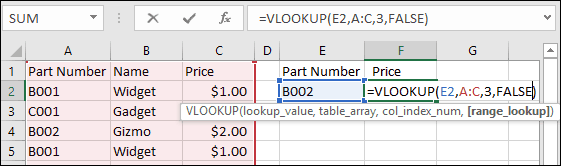
A VLOOKUP négy érvvel rendelkezik:
VLOOKUP (keresési_érték, táblázatok száma, col_index_num, [range_lookup])
- keresési_érték: Ez az az érték, amelyet szeretne, hogy a VLOOKUP megfeleljen
- tábla_tömb: Itt szeretné, ha a VLOOKUP ellenőrizné az Ön adatait
- oszlopszám: Ebben az oszlopban vannak a letölteni kívánt adatok.
- tartományban_keres: Igazra állítsa be a hozzávetőleges egyezéseket. Például, ha 90-re keres, és nincs 90, akkor a következő legközelebbi szám eredményét adja meg, amely létezik: 83. Általában hamisnak hagyom, tehát pontos eredményt kapok.
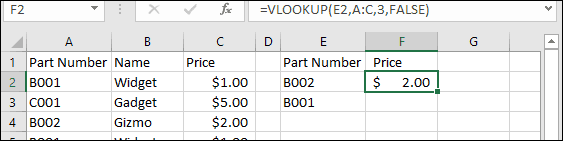
Tehát, ha egy cikkszámot keres, ez kicsit így jár:
Nekem: "Hé, VLOOKUP!"
VLOOKUP: Igen, Jack?
Nekem: "Szeretnék egy darabszámot."
VLOOKUP: "Rendben, mi a cikkszám?" [keresési_érték]
Nekem: “B002.”
VLOOKUP: "Rendben, hol vannak az adatok?" [Tábla_tömb]
Nekem: „A – C oszlop”
VLOOKUP: "Jól van, balról számolva, melyik oszlopban van az ár?" [Oszlopszám]
Nekem: “3rd oszlop."
VLOOKUP: "És azt akarja, hogy a cikkszám pontosan megfeleljen, vagy hozzávetőlegesen rendben van?" [Tartományban_keres]
Nekem: "Pontos egyezés."
VLOOKUP: "Rendben, ez 2,00 dollár."
Nekem: "Szép. Meg tudod csinálni újra a 100 alkatrészszám listáján ebben a sorrendben? ”
VLOOKUP: „Igen, adj nekem egy másodpercet ... kész.”
Nekem: "Te vagy a legjobb. Akarsz megragadni egy hamburgert?
VLOOKUP: "Szeretnék."

Szóval, ez elég ahhoz, hogy elinduljon a VLOOKUP-hez. Amint lefagy, elkezdi mindig használni.
Nagyon javaslom, hogy nyomtassa ki ezt a praktikus készüléketreferencialap, amelyet a Microsoft összeállított a VLOOKUP rajongók számára. A bejegyzés tetején található kép a frissítő PDF-ből származik. Kattintson ide a PDF letöltéséhez. Az érvek leírását, valamint néhány példát tartalmaz.
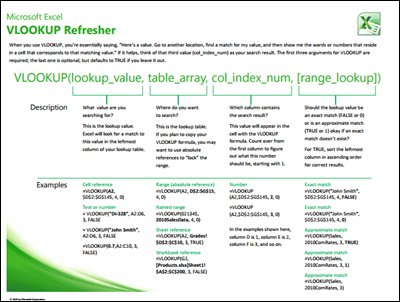
Miután egy ideje használta a VLOOKUP-ot, tudassa velem a megjegyzésekben, hogy tetszik. Szeretném látni a képleteket, amelyekkel a VLOOKUP használatával jött létre.










Szólj hozzá